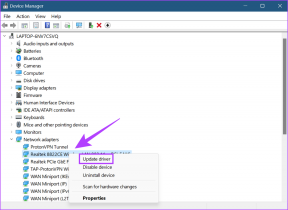Android'e bağlanmayan VPN'i düzeltin
Çeşitli / / November 28, 2021
VPN'inizle ilgili sorunlar mı yaşıyorsunuz? Android Telefonunuzda bir VPN'e bağlanamıyor musunuz? Endişelenmeyin bu kılavuzda, Android'de VPN'nin bağlanmama sorununu nasıl çözeceğimizi göreceğiz. Ama önce, bir VPN'in ne olduğunu ve nasıl çalıştığını anlayalım.
VPN, Sanal Özel Ağ anlamına gelir. Kullanıcıların özel ve güvenli bir şekilde tarih paylaşmalarını ve değiştirmelerini sağlayan bir tünel protokolüdür. Genel bir ağa bağlıyken verileri güvenli bir şekilde paylaşmak için sanal bir özel kanal veya rota oluşturur. VPN, veri hırsızlığına, veri koklamaya, çevrimiçi izlemeye ve yetkisiz erişime karşı koruma sağlar. Şifreleme, güvenlik duvarı, kimlik doğrulama, güvenli sunucular vb. gibi çeşitli güvenlik önlemleri sağlar. Bu, VPN'yi bu dijital çağda vazgeçilmez kılıyor.
VPN hem bilgisayarlarda hem de akıllı telefonlarda kullanılabilir. Play Store'da uygulamaları bulunan birkaç popüler VPN hizmeti vardır. Bu uygulamalardan bazıları ücretsiz, bazıları ise ücretli. Bu uygulamaların temel işleyişi hemen hemen aynıdır ve çoğu zaman kusursuz çalışır. Ancak, diğer tüm uygulamalarda olduğu gibi, VPN uygulaması zaman zaman sorun yaşayabilir. Bu yazıda, VPN ile ilgili en yaygın sorunlardan birini tartışacağız ve bu, bağlantı kurulamamasıdır. Sorunu ayrıntılı olarak tartışmadan önce, neden bir VPN'e ihtiyacımız olduğunu anlamamız gerekiyor.
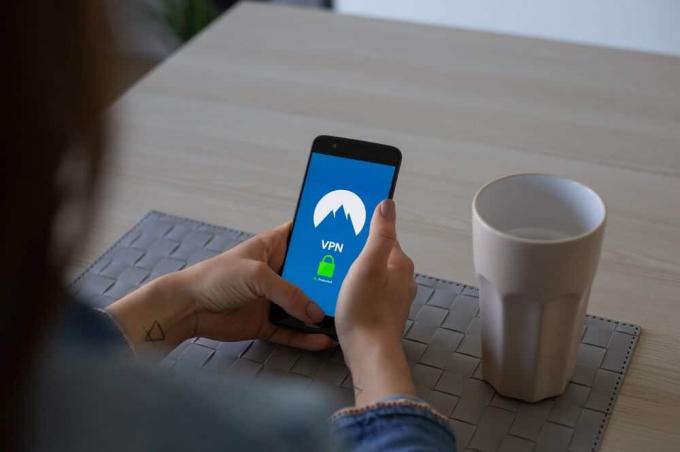
İçindekiler
- Neden bir VPN'e ihtiyacınız var?
- VPN Bağlantı Sorunlarına ne sebep olur?
- Android'e bağlanamayan VPN Nasıl Onarılır
- Yöntem 1: VPN Bağlantısı erişiminin etkin olup olmadığını kontrol edin
- Yöntem 2: VPN uygulaması için Önbelleği ve Veri Dosyalarını Sil
- Yöntem 3: VPN uygulamasını güncelleyin
- Yöntem 4: Uygulamayı kaldırın ve ardından Yeniden yükleyin
- Yöntem 5: Wi-Fi'den Hücresel Veriye Otomatik Geçişi Devre Dışı Bırak
- Yöntem 6: Ağ Ayarlarını Sıfırla
- Yöntem 7: Tarayıcınızın VPN'yi desteklediğinden emin olun
- Yöntem 8: Diğer VPN uygulamalarını ve profillerini silin
- Yöntem 9: Pil Tasarrufu'nun uygulamanızı engellemediğinden emin olun
- Yöntem 10: Wi-Fi yönlendiricinizin VPN ile Uyumlu olduğundan emin olun
Neden bir VPN'e ihtiyacınız var?
Bir VPN'nin en temel kullanımı gizliliği sağlamaktır. Veri alışverişi için güvenli bir kanal sağlamaz, aynı zamanda çevrimiçi ayak izinizi de maskeler. İnternete her bağlandığınızda, konumunuz IP adresiniz kullanılarak izlenebilir. Devlet veya özel izleme kurumları ne yaptığınızı bile takip edebilir. Aradığınız her öğe, ziyaret ettiğiniz her web sitesi ve indirdiğiniz her şey izlenebilir. Bir VPN sizi tüm bu gözetlemelerden kurtarır. Şimdi bir VPN'nin birincil uygulamalarına bir göz atalım.
1. Güvenlik: Yukarıda belirtildiği gibi, bir VPN'nin en önemli özelliklerinden biri verilerin güvenli aktarımıdır. Şifreleme ve güvenlik duvarı sayesinde verileriniz kurumsal casusluk ve hırsızlığa karşı güvendedir.
2. anonimlik: VPN, genel ağdayken anonimliği korumanıza izin verir. IP adresinizi gizler ve devlet izlemesinden gizlenmenizi sağlar. Sizi mahremiyetin istilasından, spam göndermeden, hedef pazarlamadan vb. korur.
3. Jeo-sansür: Belirli içeriklere belirli bölgelerde erişilemez. Buna coğrafi sansür veya coğrafi engelleme denir. VPN konumunuzu maskeler ve bu nedenle bu blokları aşmanıza izin verir. Basit bir deyişle, VPN bölge kısıtlamalı içeriğe erişmenizi sağlayacaktır.
Ayrıca Okuyun:VPN nedir ve nasıl çalışır?
VPN Bağlantı Sorunlarına ne sebep olur?
VPN, birden çok nedenden dolayı arızalanabilecek bir yazılımdır. Bazıları yereldir, yani sorun cihazınızla ve ayarlarıyla ilgiliyken, diğerleri aşağıdakiler gibi sunucuyla ilgili sorunlardır:
- Bağlanmaya çalıştığınız VPN sunucusu aşırı yüklenmiş.
- Şu anda kullanılmakta olan VPN protokolü yanlış.
- VPN yazılımı veya uygulaması eski ve güncel değil.
Android'e bağlanamayan VPN Nasıl Onarılır
Sorun VPN uygulamasının sunucusundaysa, kendi taraflarında düzeltmelerini beklemekten başka yapabileceğiniz bir şey yoktur. Ancak, sorun cihazın ayarlarından kaynaklanıyorsa, birkaç şey yapabilirsiniz. Android'deki VPN bağlantı sorunlarını çözmek için çeşitli çözümlere bir göz atalım.
Yöntem 1: VPN Bağlantısı erişiminin etkin olup olmadığını kontrol edin
Bir uygulama ilk kez çalıştırıldığında, birkaç izin isteği ister. Bunun nedeni, bir uygulamanın cep telefonunun donanım kaynaklarını kullanması gerekiyorsa, kullanıcıdan izin alması gerektiğidir. Benzer şekilde, VPN uygulamasını ilk açtığınızda, cihazınızda bir VPN bağlantısı kurmak için sizden izin isteyecektir. Uygulamaya gerekli izni verdiğinizden emin olun. Bundan sonra, VPN uygulaması özel bir sunucuya bağlanacak ve cihazın IP adresi yabancı bir yere. Bazı uygulamalar, sunucusuna bağlanmak istediğiniz bölgeyi ve cihazınız için ayarlanan IP adresini seçmenize de izin verebilir. Bağlantı kurulduğunda, bildirim panelinde bir Anahtar simgesiyle belirtilir. Bu nedenle, ilk etapta bağlantı isteğini kabul etmeniz ve uygulamanın proxy sunucusuna bağlanmasına izin vermeniz önemlidir.
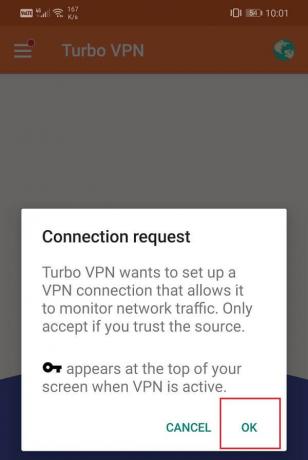
Yöntem 2: VPN uygulaması için Önbelleği ve Veri Dosyalarını Silin
Tüm uygulamalar, bazı verileri önbellek dosyaları biçiminde depolar. Bazı temel veriler kaydedilir, böylece uygulama açıldığında hızlı bir şekilde bir şeyler görüntüleyebilir. Herhangi bir uygulamanın başlatma süresini azaltmak içindir. Ancak bazen eski önbellek dosyaları bozulur ve uygulamanın hatalı çalışmasına neden olur. Uygulamalar için önbelleği ve verileri temizlemek her zaman iyi bir uygulamadır. Bunu, uygulamanın içinden eski ve bozuk dosyaları kaldıran bir temizleme prosedürü olarak düşünün. hafızaya alır ve yenileriyle değiştirir. Ayrıca herhangi bir uygulamanın önbellek dosyalarını silmek kesinlikle güvenlidir, çünkü bunlar bir kez daha otomatik olarak oluşturulacaktır. Bu nedenle, VPN uygulamanız çalışıyorsa ve düzgün çalışmıyorsa, önbelleğini ve veri dosyalarını silmek için aşağıdaki adımları izleyin:
1. şuraya git Ayarlar telefonunda.

2. Tıkla uygulamalar cihazınızda yüklü uygulamaların listesini görüntüleme seçeneği.

3. Şimdi ara VPN uygulaması Kullanıyorsunuz ve uygulama ayarlarını açmak için üzerine dokunun.

4. Tıkla Depolamak seçenek.
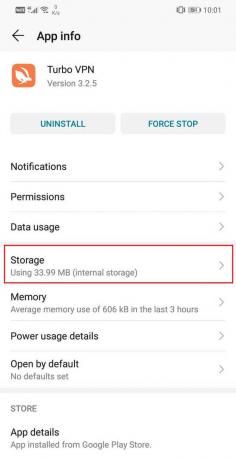
5. Burada, seçeneği bulacaksınız Önbelleği Temizle ve Verileri Temizle. İlgili düğmelere tıklayın, VPN uygulamasının önbellek dosyaları silinecektir.
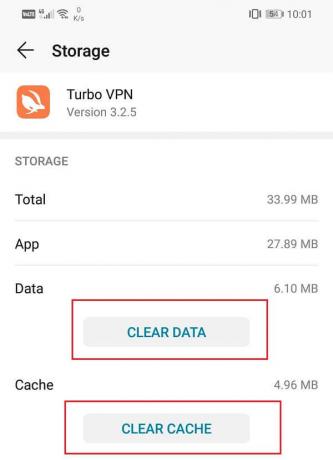
Yöntem 3: VPN uygulamasını güncelleyin
Her VPN uygulamasının sabit bir sunucu kümesi vardır ve bunlardan herhangi birine bağlanmanıza olanak tanır. Ancak bu sunucular zaman zaman kapanmaktadır. Sonuç olarak, VPN'nin yeni sunucular bulması veya oluşturması gerekir. Uygulamanın daha eski bir sürümünü kullanıyorsanız, size sağlanan sunucu listesinin eski olma olasılığı yüksektir. her zaman iyi bir fikirdir uygulamayı her zaman güncel tutun. Size yalnızca yeni ve daha hızlı sunucular sağlamakla kalmayacak, aynı zamanda uygulamanın kullanıcı arayüzünü önemli ölçüde iyileştirecek ve daha iyi bir deneyim sağlayacaktır. Yeni bir güncelleme, ağ bağlantısı sorunlarını çözebilecek hata düzeltmeleriyle birlikte gelir. VPN uygulamanızı güncellemek için aşağıdaki adımları izleyin:
1. şuraya git Oyun mağazası.

2. Sol üst tarafta, bulacaksınız üç yatay çizgi. Onlara tıklayın.

3. Şimdi, tıklayın “Uygulamalarım ve Oyunlarım” seçenek.

4. Ara VPN uygulaması Kullanmakta olduğunuz ve bekleyen güncellemeler olup olmadığını kontrol edin.
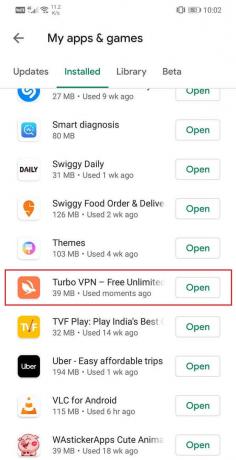
5. Evet ise, o zaman tıklayın Güncelleme buton.
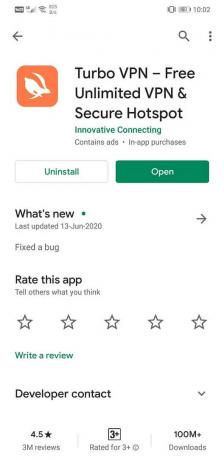
6. Uygulama güncellendiğinde, tekrar kullanmayı deneyin ve mümkün olup olmadığını kontrol edin. Android'de VPN bağlantı sorunlarını düzeltin.
Yöntem 4: Uygulamayı kaldırın ve ardından Yeniden yükleyin
Uygulamayı güncellemek işe yaramadıysa veya ilk etapta herhangi bir güncelleme mevcut değilse, uygulamayı kaldırmanız gerekir ve onlar Play Store'dan tekrar yüklerler. Bu, yeni bir başlangıç yapmak gibi olurdu. Bunu yapmanın, cihazınıza bağlanmadan VPN sorununu çözmesi için sağlam bir şans var. Nasıl olduğunu görmek için aşağıda verilen adımları izleyin:
1. Aç Ayarlar telefonunda.
2. Şimdi, git uygulamalar Bölüm.

3. Lütfen arayın VPN uygulaması ve üzerine dokunun.

4. Şimdi, tıklayın Kaldır buton.
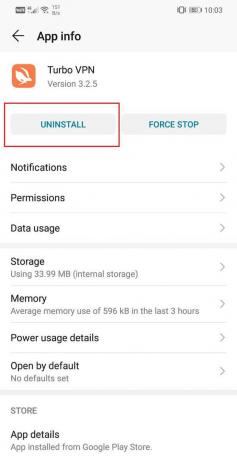
5. Uygulama kaldırıldıktan sonra uygulamayı Play Store'dan tekrar indirip yükleyin.
Ayrıca Okuyun:Android Telefonunuzdaki Uygulamaları Kaldırma veya Silme
Yöntem 5: Wi-Fi'den Hücresel Veriye Otomatik Geçişi Devre Dışı Bırak
Hemen hemen tüm modern Android akıllı telefonlar, adı verilen bir özellik ile birlikte gelir. Wi-Fi+ veya Akıllı anahtar Veya benzeri. Wi-Fi sinyal gücü yeterince güçlü değilse, otomatik olarak Wi-Fi'den hücresel veriye geçerek sürekli ve istikrarlı bir internet bağlantısı sağlamanıza yardımcı olur. Genellikle bizi bağlantı kaybetmekten kurtaran ve gerektiğinde manuel olarak yapmak yerine geçişi otomatik yapan kullanışlı bir özelliktir.
Ancak, VPN'nizin bağlantısını kaybetmesinin nedeni bu olabilir. Görüyorsunuz, bir VPN gerçek IP adresinizi maskeler. Bir Wi-Fi ağına bağlandığınızda, cihazınızın konumunuzu tam olarak belirleyen belirli bir IP adresi vardır. Bir VPN sunucusuna bağlandığınızda, uygulama gerçek IP'nizi maskeler ve onu bir proxy ile değiştirir. Wi-Fi'den hücresel ağa geçiş durumunda, Wi-Fi'ye bağlanıldığında sağlanan orijinal IP adresi değiştirilir ve bu nedenle VPN maskesi işe yaramaz. Sonuç olarak, VPN bağlantısı kesilir.
Bunun olmasını önlemek için otomatik geçiş özelliğini devre dışı bırakmanız gerekir. Nasıl olduğunu görmek için aşağıda verilen adımları izleyin:
1. Açık Ayarlar Android cihazınızda.
2. şimdi git Kablosuz ve ağ ayarları.

3. Burada, üzerine dokunun Wifi seçenek.

4. Bundan sonra, üzerine tıklayın menü seçeneği (üç dikey nokta) ekranın sağ üst tarafında.

5. Açılır menüden, Wi-Fi+.
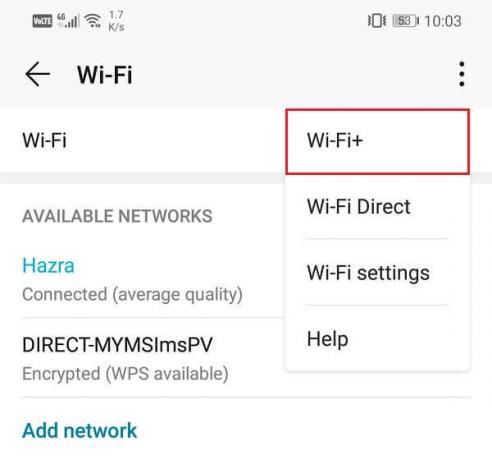
6. Şimdi Wi-Fi+'nın yanındaki anahtarı kapatın Otomatik geçiş özelliğini devre dışı bırakmak için
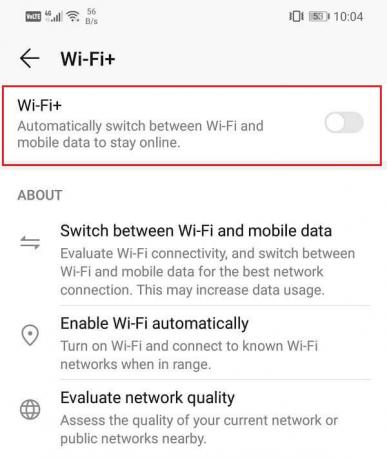
7. Cihazınızı yeniden başlatın ve VPN'ye tekrar bağlanmayı deneyin.
Cihaz yeniden başladığında, umarız Android sorununda VPN'nin bağlanmamasını düzeltin. Ancak hala takılırsanız, bir sonraki yönteme geçin.
Yöntem 6: Ağ Ayarlarını Sıfırla
Yukarıdaki yöntemlerden hiçbiri işe yaramazsa, bazı sert önlemler almanın zamanı gelmiştir. Çözümler listesindeki bir sonraki seçenek, Android cihazınızdaki Ağ Ayarlarını sıfırlamaktır. Kaydedilmiş tüm ayarları ve ağları temizleyen ve cihazınızın Wi-Fi'sini yeniden yapılandıran etkili bir çözümdür. Bir VPN'ye bağlandığından beri sunucu sabit bir internet bağlantısı gerektirir, Wi-Fi'niz çok önemlidir ve hücresel ağ ayarlarınız işlem. Bundan emin olmanın en iyi yolu, cihazınızdaki ağ ayarlarını sıfırlamaktır. Bunu yapmak için:
1. şuraya git Ayarlar telefonunuzun.
2. Şimdi, tıklayın sistem sekme.

3. Tıkla Sıfırla buton.

4. Şimdi, seçin Ağ Ayarları Sıfırlama.

5. Şimdi sıfırlanacak şeylerin neler olduğuna dair bir uyarı alacaksınız. Tıkla "Ağ Ayarları Sıfırlama" seçenek.
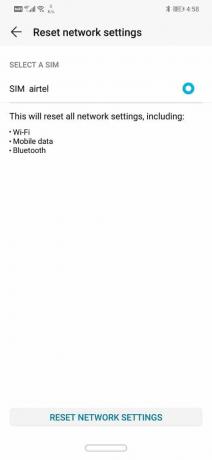
6. Şimdi, Wi-Fi ağına bağlanın ve ardından VPN sunucusuna bağlantıyı deneyin ve sorunun çözülüp çözülmediğine bakın.
Yöntem 7: Tarayıcınızın VPN'yi desteklediğinden emin olun
Günün sonunda, VPN uygulamanızla uyumlu olması gereken tarayıcınızdır. VPN kullanarak IP'nizi maskelemenize izin vermeyen bir tarayıcı kullanıyorsanız, bağlantı sorunlarına neden olur. Bu soruna en iyi çözüm, VPN uygulaması tarafından önerilen bir tarayıcı kullanmaktır. Google Chrome ve Firefox gibi tarayıcılar neredeyse tüm VPN uygulamalarıyla sorunsuz çalışır.
Bunun dışında tarayıcıyı en son sürümüne güncelleyin. Eğer VPN, Android sorununa bağlanmıyor tarayıcıyla ilgiliyse, tarayıcıyı en son sürümüne güncellemek sorunu çözebilir. Tarayıcınızı güncellemek için adım adım bir kılavuz istiyorsanız, VPN uygulamasını güncellemek için verilen adımlar aynı olduğu için başvurabilirsiniz. VPN uygulaması yerine yüklü uygulamalar listesinde tarayıcınıza gidin.
Yöntem 8: Diğer VPN uygulamalarını ve profillerini silin
Cihazınızda birden fazla VPN uygulamasının yüklü olması, çakışmaya neden olabilir ve VPN uygulamanızla bağlantı sorunlarına neden olabilir. Cihazınızda birden fazla VPN uygulaması yüklüyse veya birden fazla VPN profili ayarladıysanız, bu uygulamaları kaldırmanız ve profillerini kaldırmanız gerekir. Nasıl olduğunu görmek için aşağıda verilen adımları izleyin:
1. İlk olarak, hangi VPN uygulamasını saklamak istediğinize karar verin ve ardından diğer uygulamaları kaldırın.

2. Simgelerine dokunup basılı tutun ve ardından kaldırma seçeneğine tıklayın veya Çöp Kutusu simgesine sürükleyin.
3. Alternatif olarak, şunları da kaldırabilirsiniz: VPN profilleri cihazınızdan.
4. Cihazınızda Ayarlar'ı açın ve Kablosuz ve ağ ayarlar.
5. Burada, üzerine dokunun VPN seçenek.
6. Bundan sonra, bir VPN profilinin yanındaki dişli çark simgesine tıklayın ve VPN'i Kaldırın veya Unutun seçenek.
7. Gelecekte kullanmak istediğiniz uygulamayla ilişkili yalnızca bir VPN profili olduğundan emin olun.
Yöntem 9: Pil Tasarrufu'nun uygulamanızı engellemediğinden emin olun
Android cihazların çoğu, yerleşik bir optimize edici veya pil tasarrufu aracıyla birlikte gelir. Bu uygulamalar güç tasarrufu yapmanıza ve pil ömrünüzü artırmanıza yardımcı olsa da bazen uygulamalarınızın resmi işleyişine müdahale edebilir. Özellikle piliniz azalıyorsa, güç yönetimi uygulamaları belirli işlevleri sınırlayacaktır ve VPN'in cihazınıza bağlanmamasının nedeni bu olabilir. VPN uygulamanızı pil optimizasyonunuz veya pil tasarrufu uygulamanız tarafından kontrol edilmekten muaf tutmak için aşağıdaki adımları izleyin:
1. Açık Ayarlar cihazınızda.

2. Şimdi üzerine dokunun pil seçenek.

3. Burada, tıklayın Pil kullanımı seçenek.

4. senin için ara VPN uygulaması ve üzerine dokunun.
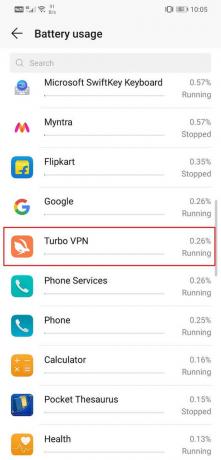
5. Bundan sonra, açın uygulama başlatma ayarlar.
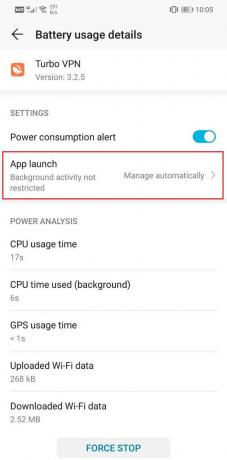
6. Otomatik Olarak Yönet ayarını devre dışı bırakın ve ardından Otomatik başlat'ın yanındaki geçiş anahtarlarını etkinleştirin, İkincil başlatma ve Arka Planda Çalıştır.
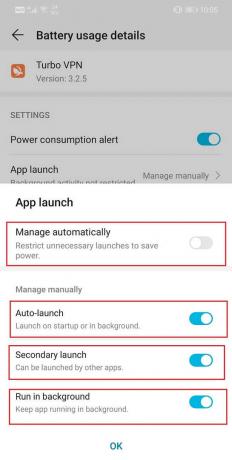
7. Bunu yapmak Pil tasarrufu uygulamasının VPN uygulamasının işlevlerini kısıtlamak ve böylece bağlantı sorununu çözer.
Yöntem 10: Wi-Fi yönlendiricinizin VPN ile Uyumlu olduğundan emin olun
Birçok halka açık Wi-Fi yönlendiricisi, özellikle okullarda, kolejlerde ve ofislerde bulunanlar, VPN geçişine izin vermez. Bu, internet üzerinden sınırsız trafik akışının güvenlik duvarları yardımıyla engellendiği veya yalnızca yönlendirici ayarlarından devre dışı bırakıldığı anlamına gelir. Bir ev ağında bile, internet servis sağlayıcınız VPN geçişini devre dışı bırakmış olabilir. İşleri düzeltmek için yönlendiricinizi ve güvenlik duvarı ayarlarınızı etkinleştirmek üzere değiştirmek üzere yönetici erişimine ihtiyacınız olacak. IPSec veya PPTP. Bunlar en yaygın kullanılan VPN protokolleridir.
Ayrıca, yönlendirici ayarlarınızda veya kullandığınız diğer güvenlik duvarı programlarında gerekli Bağlantı Noktası Yönlendirme ve Protokollerin etkinleştirildiğinden emin olmanız gerekir. IPSec kullanan VPN'ler UDP bağlantı noktası 500'ün (IKE) iletilmesi ve 50 (ESP) ve 51 (AH) protokollerinin açılması gerekir.
Bu ayarların nasıl değiştirileceği konusunda daha iyi bir fikir edinmek için yönlendiricinizin kullanım kılavuzunu gözden geçirmeniz ve donanım yazılımının nasıl çalıştığını anlamanız gerekir. Alternatif olarak, bu konuda yardım almak için internet servis sağlayıcınızla da iletişime geçebilirsiniz.
Tavsiye edilen:
- Android'de Snapchat gecikmelerini veya kilitlenme sorununu düzeltin
- Android'de Sahte GPS Konumu Nasıl Yapılır?
- Fix Gmail uygulaması Android'de senkronize edilmiyor
Bununla, bu makalenin sonuna geliyoruz ve umarız bu çözümleri faydalı bulursunuz ve Android'e bağlanmayan VPN'i düzeltin. Ancak, hala VPN uygulamanızla ilgili sorunlar yaşıyorsanız, alternatifler aramanız gerekir. Play Store'da yüzlerce VPN uygulaması mevcuttur ve bunların çoğu ücretsizdir. Nord VPN ve Express VPN gibi uygulamalar, birçok Android kullanıcısı tarafından yüksek puan alır ve tavsiye edilir. Başka hiçbir şey işe yaramazsa, farklı bir VPN uygulamasına geçin ve mükemmel şekilde çalışmasını umuyoruz.